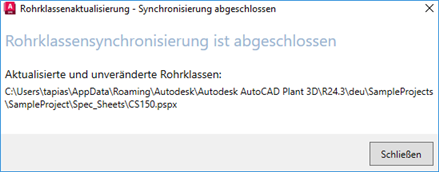In einer Rohrklasse können Sie Komponentengrößen hinzufügen oder entfernen, Komponenteneigenschaften festlegen und die Komponente mit Katalogänderungen aktualisieren. Sie können auch neue oder andere Eigenschaften und Beschreibungen festlegen, nicht benötigte Größen entfernen und außerhalb des Bereichs liegende Größen aus einem Katalog hinzufügen.
Entfernen von Komponenten aus einem Rohrklassenblatt
- Klicken Sie im Rohrklassen-Editor im Fenster Rohrklassenblatt auf ein Teil oder eine Gruppe.
- Klicken Sie auf Aus Rohrklasse entfernen.

Bearbeiten von Beschreibungen in einem Rohrklassenblatt
- Klicken Sie im Rohrklassen-Editor im Bereich Rohrklassenblatt in der oberen linken Ecke auf das Feld unter dem Rohrklassennamen.
- Bearbeiten Sie die Beschreibung.
- Klicken Sie auf Rohrklasse speichern.

Hinzufügen von Anmerkungen zu Teilen im Rohrklassenblatt
- Klicken Sie im Rohrklassen-Editor im Fenster Rohrklassenblatt mit der rechten Maustaste auf einen Gruppennamen (z. B. --- Rohr ---).
- Klicken Sie auf Anmerkungen hinzufügen.
- Geben Sie im Dialogfeld Anmerkungen zur Gruppe hinzufügen eine Anmerkung ein.
- Klicken Sie auf OK.
Die Anmerkung wird oberhalb der Gruppe im Fenster Rohrklassenblatt angezeigt. Zum Entfernen der Anmerkung klicken Sie mit der rechten Maustaste darauf.
Anzeigen von metrischen oder britischen Einheiten
- Klicken Sie im Rohrklassen-Editor im Menü Rohrklassen auf Layout und Einstellungen.
- Klicken Sie im Dialogfeld Layout und Einstellungen des Rohrklassen-Editors in der Liste Nennweiten in der Rohrklasse anzeigen als auf einen Einheitentyp.
- Klicken Sie auf OK.
Ändern von Komponenteneigenschaften in einer Rohrklasse
- Klicken Sie im Rohrklassen-Editor im Fenster Rohrklassenblatt auf ein Teil (z. B. ROHR, PE, ASME B36.10).
- Klicken Sie auf Eigenschafteneditor.
- Wählen Sie in der Tabelle eine Zelle aus, und geben Sie einen Wert ein. Geben Sie z. B. API5L in der Spalte Materialcode an.
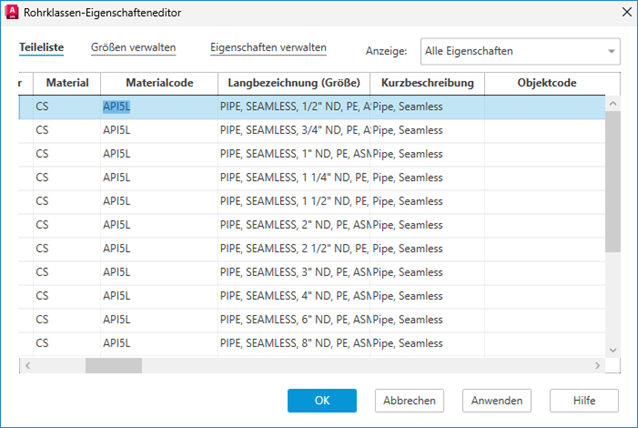
Hinzufügen und Entfernen von Komponentengrößen in einer Rohrklasse
Sie können Größen für eine Rohrklasse verwalten. Wählen Sie im Dialogfeld Rohrklassen-Eigenschafteneditor auf der Registerkarte Größen verwalten mithilfe der Kontrollkästchen aus, welche Größen in die aktuelle Rohrklasse aufgenommen werden sollen.
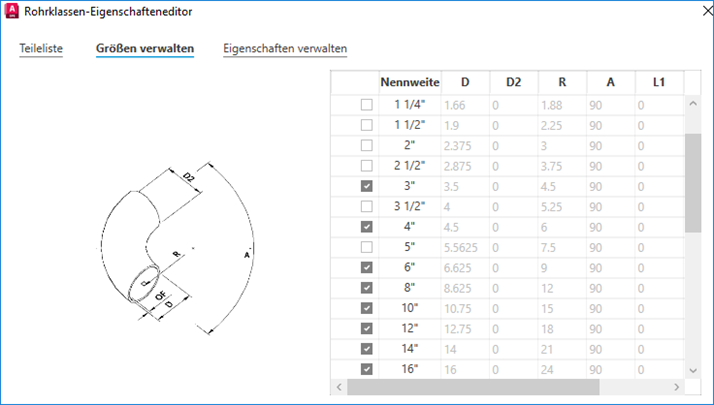
Hinzufügen von benutzerdefinierten Eigenschaften zu Komponenten in einer Rohrklasse
- Klicken Sie im Rohrklassen-Editor im Bereich Rohrklassenblatt auf ein Teil (z. B. Rückschlagventil, Klappe, 300 LB, BW, ASME B16.10).
- Klicken Sie auf Eigenschafteneditor.

- Klicken Sie im Dialogfeld Rohrklassen-Eigenschafteneditor auf Eigenschaften verwalten.
- Geben Sie unter Eigenschaftsdefinition im Feld Anzeigename einen Namen ein (z. B. Armatur-ID).
- Klicken Sie in der Liste Feldtyp auf einen Typ (z. B. Numerischer Wert).
- Geben Sie im Feld Vorgabewert eine Vorgabe ein.
Wenn der Feldtyp True/False ist, geben Sie einen Vorgabewert für True oder False an.
- Wenn der Feldtyp Text lautet, geben Sie im Feld Feldgröße eine Größe von 1 bis 255 ein.
- Klicken Sie auf Hinzufügen.
- Klicken Sie auf OK.
Aktualisieren von Rohrklassen mit Katalogänderungen
- Klicken Sie auf das Menü Rohrklassen
 Auf Aktualisierungen aus Katalogen prüfen.
Die Rohrklassensynchronisierung wird gestartet.
Auf Aktualisierungen aus Katalogen prüfen.
Die Rohrklassensynchronisierung wird gestartet.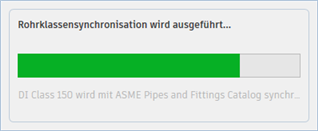
- Wenn Sie fertig sind, wird das Dialogfeld Benachrichtigung zur Rohrklassenaktualisierung angezeigt. Wählen Sie, ob Rohrklassenteile aktualisiert werden sollen, damit sie mit den Katalogteilen übereinstimmen.
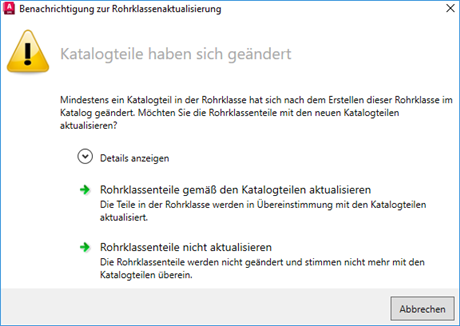
Stapelaktualisierung mehrerer Rohrklassen mit Katalogänderungen
- Wenn die Rohrklassendatei, die Sie aktualisieren möchten, geöffnet ist, schließen Sie sie.
- Klicken Sie auf Menü Rohrklassen
 Rohrklassen aus Katalogen stapelweise aktualisieren.
Rohrklassen aus Katalogen stapelweise aktualisieren.
- Wählen Sie im Dialogfeld Öffnen eine oder mehrere Rohrklassendateien aus.
- Klicken Sie auf Öffnen.